
카톡
카톡은 다양한 사람들과 1:1 채팅뿐만 아니라 그룹 채팅과 보이스톡/그룹 콜 등의 음성 대화도 무료로 자유롭게 사용할 수 있는 모바일 앱입니다. 문자메시지뿐만 아니라 사진과 동영상 그리고 음성메시지, 위치, URL 링크, 연락처 등 멀티미디어 첨부도 가능합니다. 최근 출시 된 갤럭시Z플립6에서 갤럭시 인공지능(AI)의 실시간 통역 기능을 카카오톡 앱에서 사용할 수 있어 카카오톡의 보이스톡에서도 실시간 통역이 가능합니다. 갤럭시Z플립6은 해당 링크에서 사전 예약 또는 구매하면 보다 좋은 조건의 가격과 혜택으로 구매할 수 있습니다.
카톡 공감 기능
카톡 공감 기능은 대답하기에는 가볍고 중요하지 않은데 간단하게 리액션은 하고 싶을 때 대답 대신 상대방의 말풍선에 공감 버튼을 클릭하여 사용할 수 있는 기능입니다.
1. 공감 기능을 사용하고 싶은 말풍선을 꾹 눌러줍니다.

2. 메뉴 상단의 공감 이모티콘 중 원하는 이모티콘을 눌러줍니다.

3. 상대방 말풍선 밑에 공감 기능이 표시되는 것을 확인할 수 있습니다.

카톡 공감 취소하기
실수로 공감 버튼을 눌렀거나 상황에 맞지 않는 공감 이모티콘을 사용했을 때 취소하거나 이모티콘을 변경할 수 있습니다. 단 공감 기능을 사용하고 7일이 지난 뒤에는 공감 기능을 취소할 수 없습니다.
1. 공감 기능을 취소하고 싶은 말풍선을 꾹 눌러줍니다.

2. 메뉴 상단의 공감 이모티콘 중 사용했던 이모티콘을 눌러줍니다.

3. 상대방 말풍선 밑에 공감 이모티콘이 사라진 것을 확인할 수 있습니다.
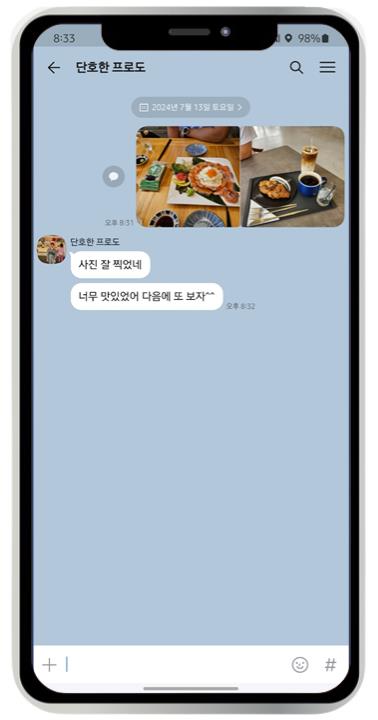
4. 이모티콘 모양을 변경하고 싶은 경우 공감 기능을 사용했던 말풍선을 꾹 눌러줍니다.

5. 상단 공감 이모티콘 중 변경하고 싶은 이모티콘을 선택합니다.

6. 상대방 말풍선 밑에 공감 이모티콘이 변경된 것을 확인할 수 있습니다.

마치며
카톡 공감 이모티콘은 일상에서 매우 유용하게 사용되는 기능입니다. 하지만 실수로 공감 기능을 사용했거나 상황에 맞지 않는 공감 이모티콘을 사용한 경우에는 취소해야하는 상황이 발생하기도 하는데요. 그럴 때 위의 카톡 공감 취소 방법으로 공감 기능을 취소하거나 공감 이모티콘을 상황에 맞는 이모티콘으로 변경하시길 바랍니다.
'IT' 카테고리의 다른 글
| 카톡 조용히 나가기 쉽고 간단한 방법 안내 (0) | 2024.07.21 |
|---|---|
| 카톡 차단 확인 방법 3가지: 확실하게 확인할 수 있는 방법 (0) | 2024.07.18 |
| 카톡 프로필 비공개 설정하는 방법: 손쉬운 4가지 방법 안내 (0) | 2024.07.17 |


